I denne vejledning lærer du, hvordan du bruger flag og markører effektivt i DaVinci Resolve. Disse funktioner er især nyttige til at bevare overblikket i større projekter og til specifikt at markere bestemte klip. Disse enkle trin vil hjælpe dig med at optimere dine arbejdsgange og gøre dine projekter mere effektive.
Vigtige resultater
- Med flag kan du markere klip, der hører sammen.
- Markører hjælper dig med at fremhæve bestemte punkter på din tidslinje.
- Du kan definere dine egne genveje til flag og markører for at arbejde hurtigere.
Trin-for-trin instruktioner
Brug af flag
Lad os først se på flagene. Du finder dem i DaVinci Resolve ved siden af markørikonet. Klik på flagikonet for at vælge en farve til flaget. Du kan f.eks. vælge et pink flag for at markere bestemte klip.
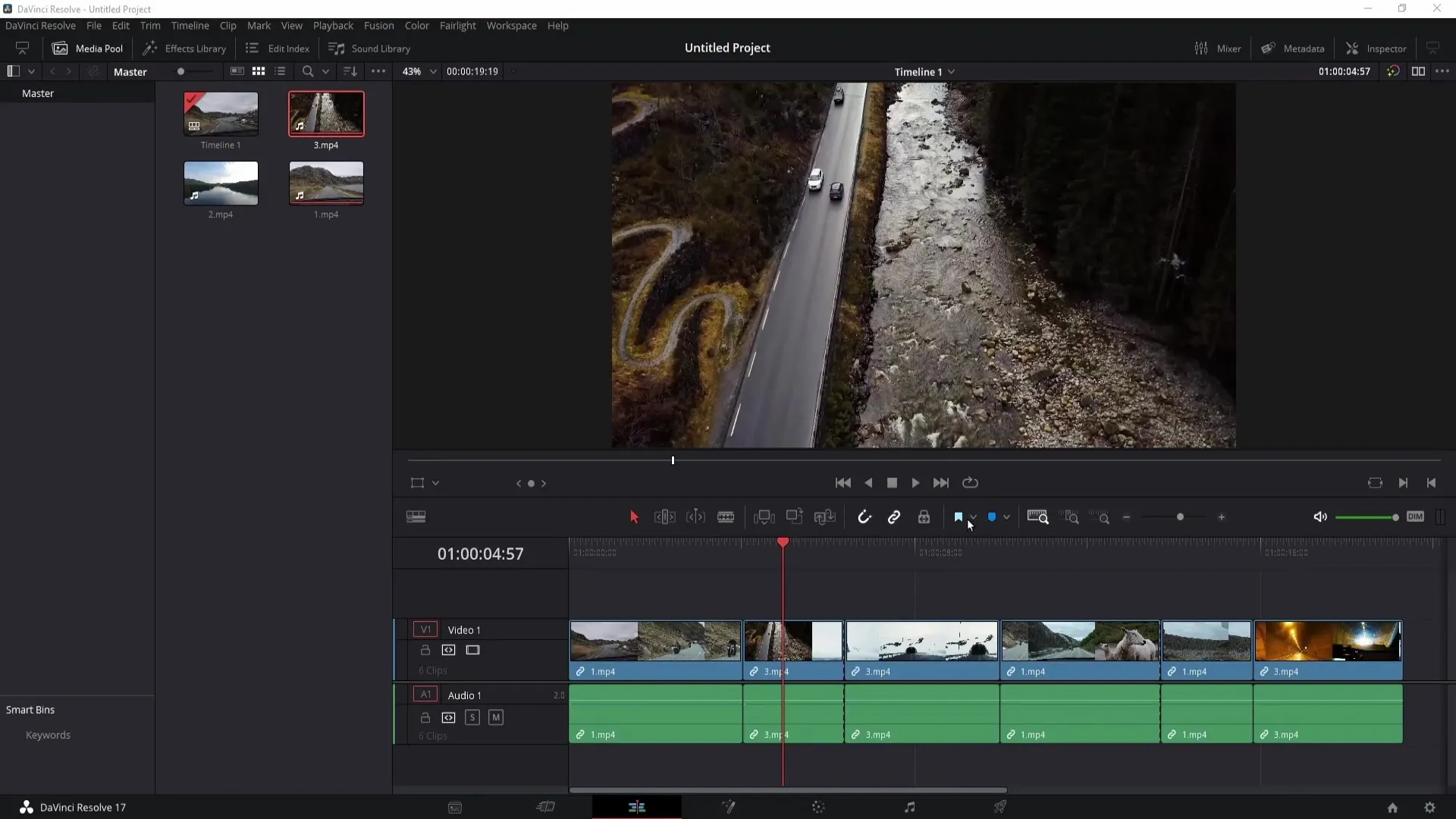
Flag er især nyttige, når du arbejder på større projekter og vil markere klip, der hører sammen. Hvis du vælger et klip og indstiller flaget, kan du markere de tilknyttede klip. Hvis du f.eks. har et klip og tre dele af det, kan du bruge det lyserøde flag til at angive, at disse klip hører sammen.
For at søge efter flag i aggregerede klip i farvegradueringsområdet skal du gå til klippene og vælge "Flagged Clips". Her kan du vælge det ønskede flag, og du vil kun se de klip, der er markeret med det pågældende flag. Hvis du vil have vist alle klip igen, skal du gå tilbage til "Alle klip".
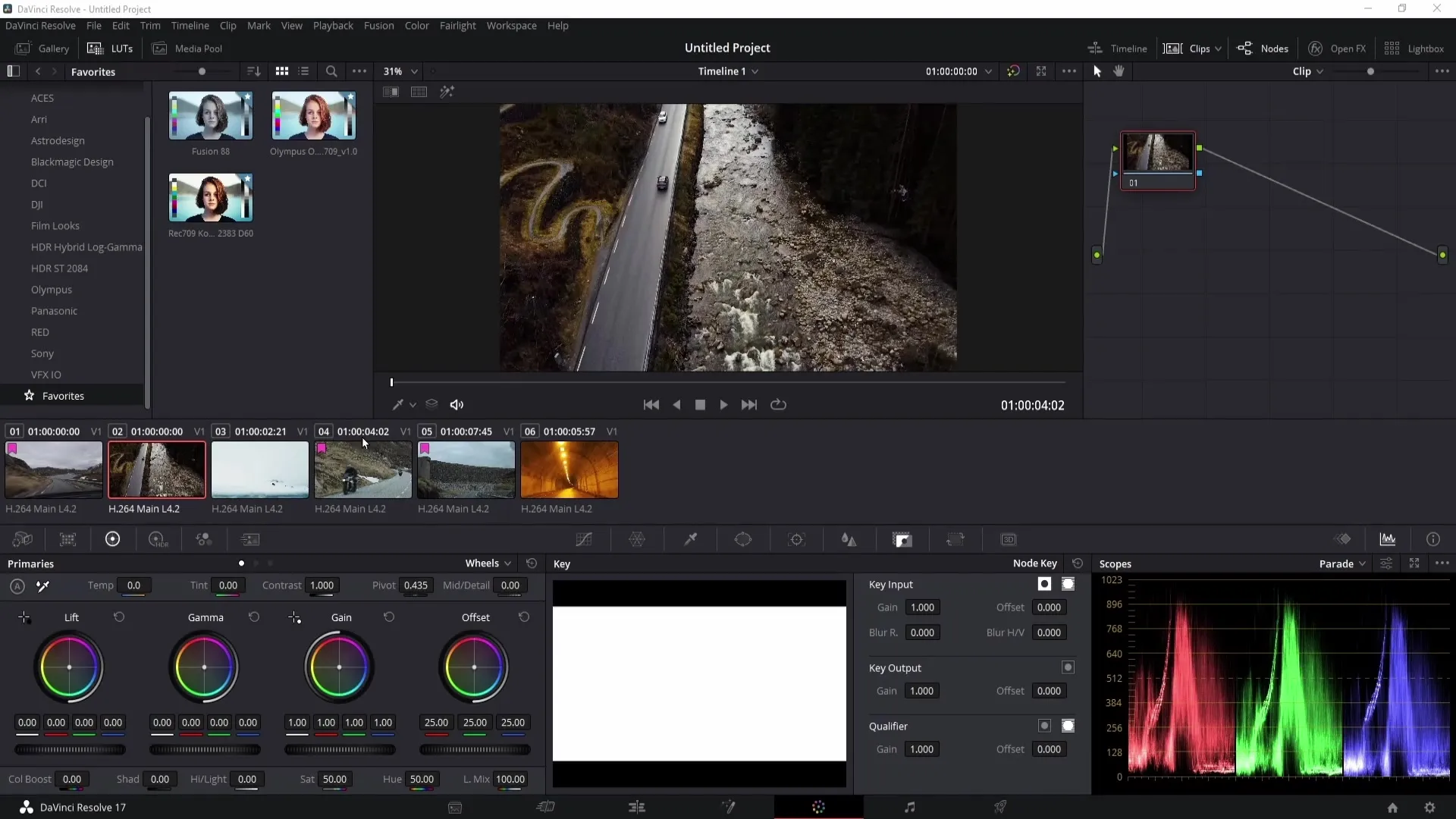
Bemærk, at der som standard ikke er nogen genvej til flag. Du kan dog oprette din egen genvej. Det gør du ved at gå til "Keyboard Customisation" og sørge for, at "All Commands" er valgt. Indtast "Flag" for at få vist flagindstillingerne og opsætte din genvej.
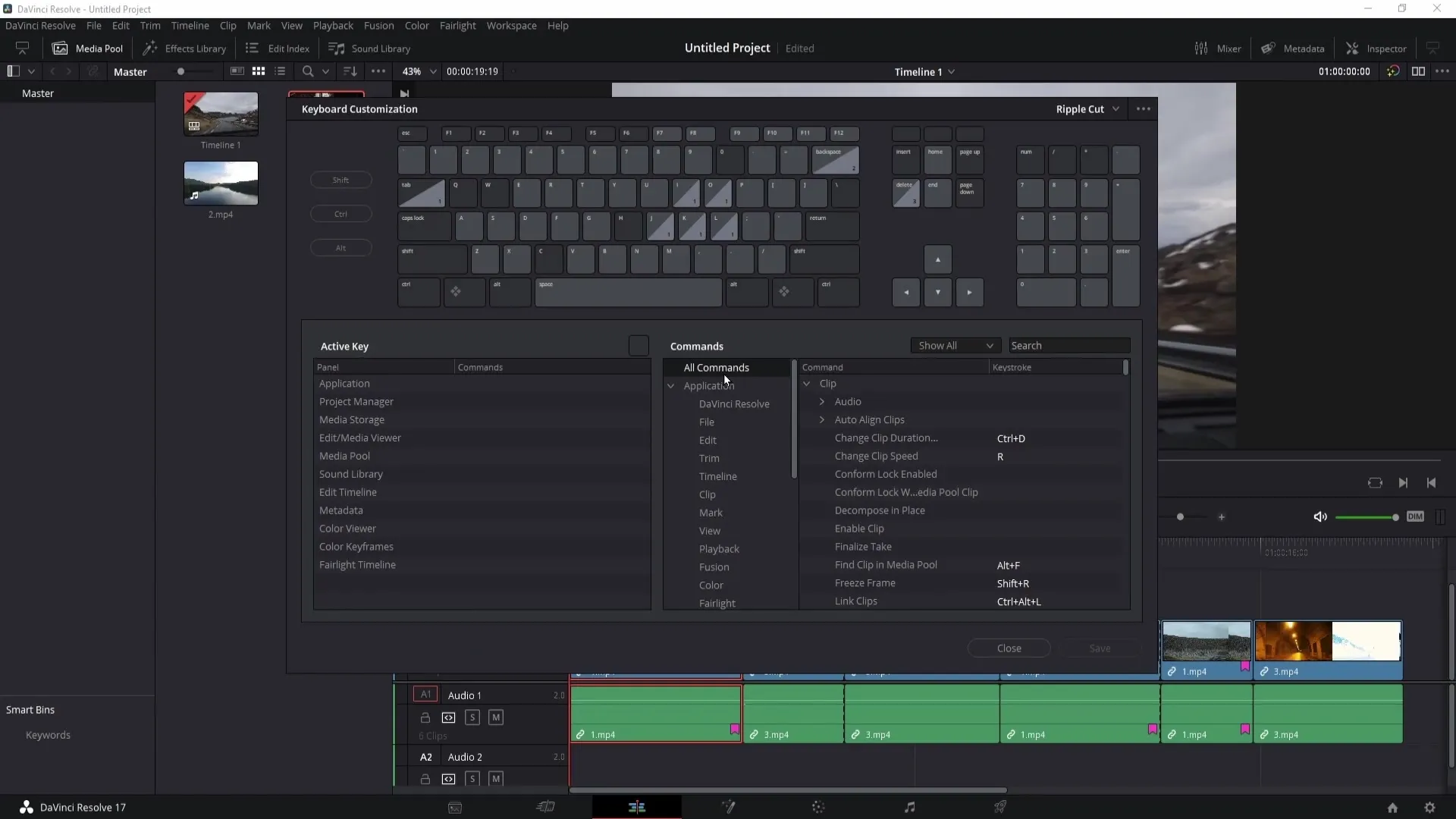
Hvis du vil slette alle flag, kan du gøre det ved at klikke på "Clear All Flags". Dette fjerner alle indstillede flag.
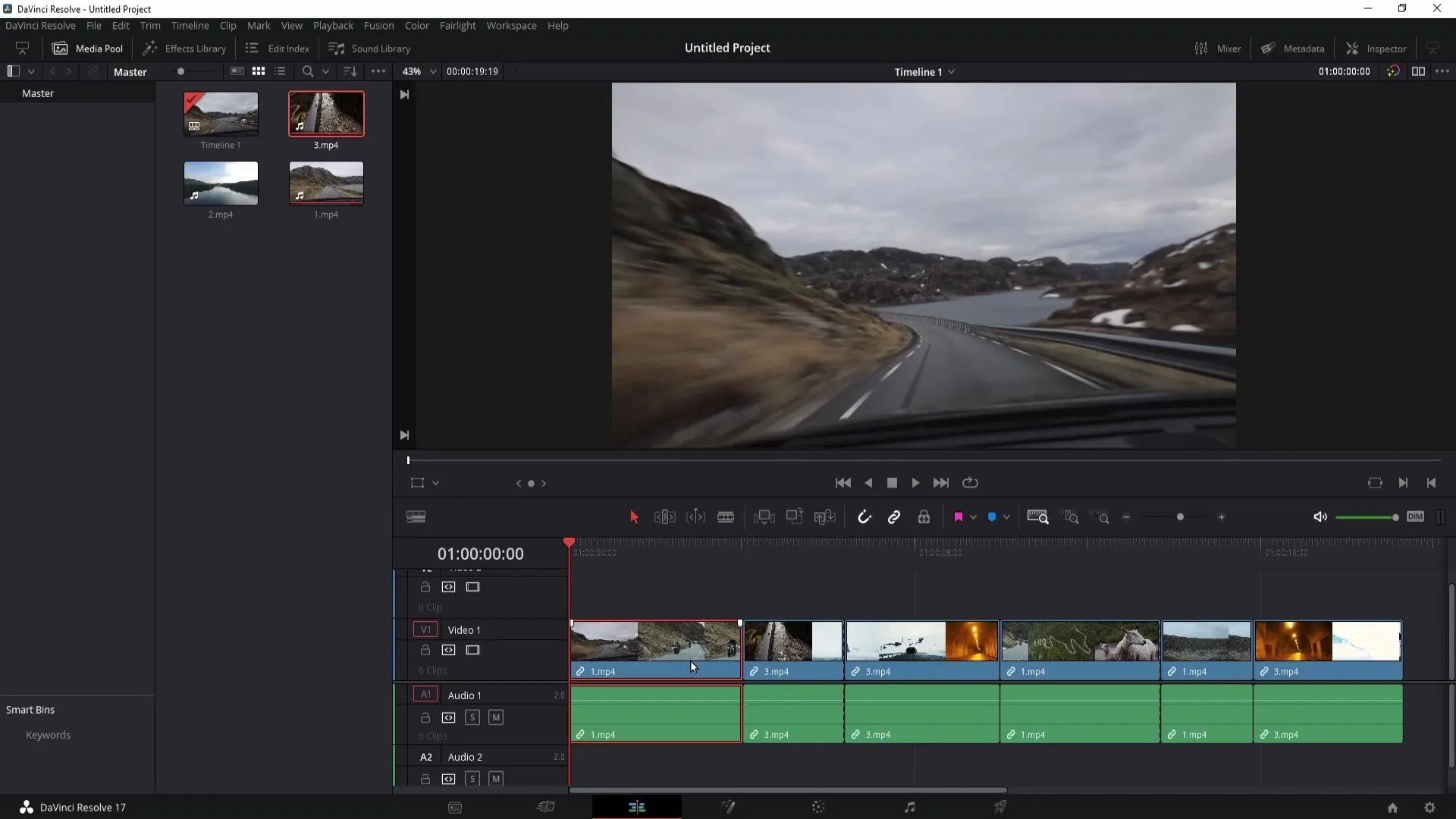
Brug af markører
Brugen af markører er også vigtig for at registrere bestemte steder på din tidslinje. Du kan sætte en markør ved at trykke på knappen "M". Denne markør er kliprelateret. Hvis du vil have markøren vist på tidslinjen, skal du klikke i det mørkegrå felt og trykke på knappen "M" igen.
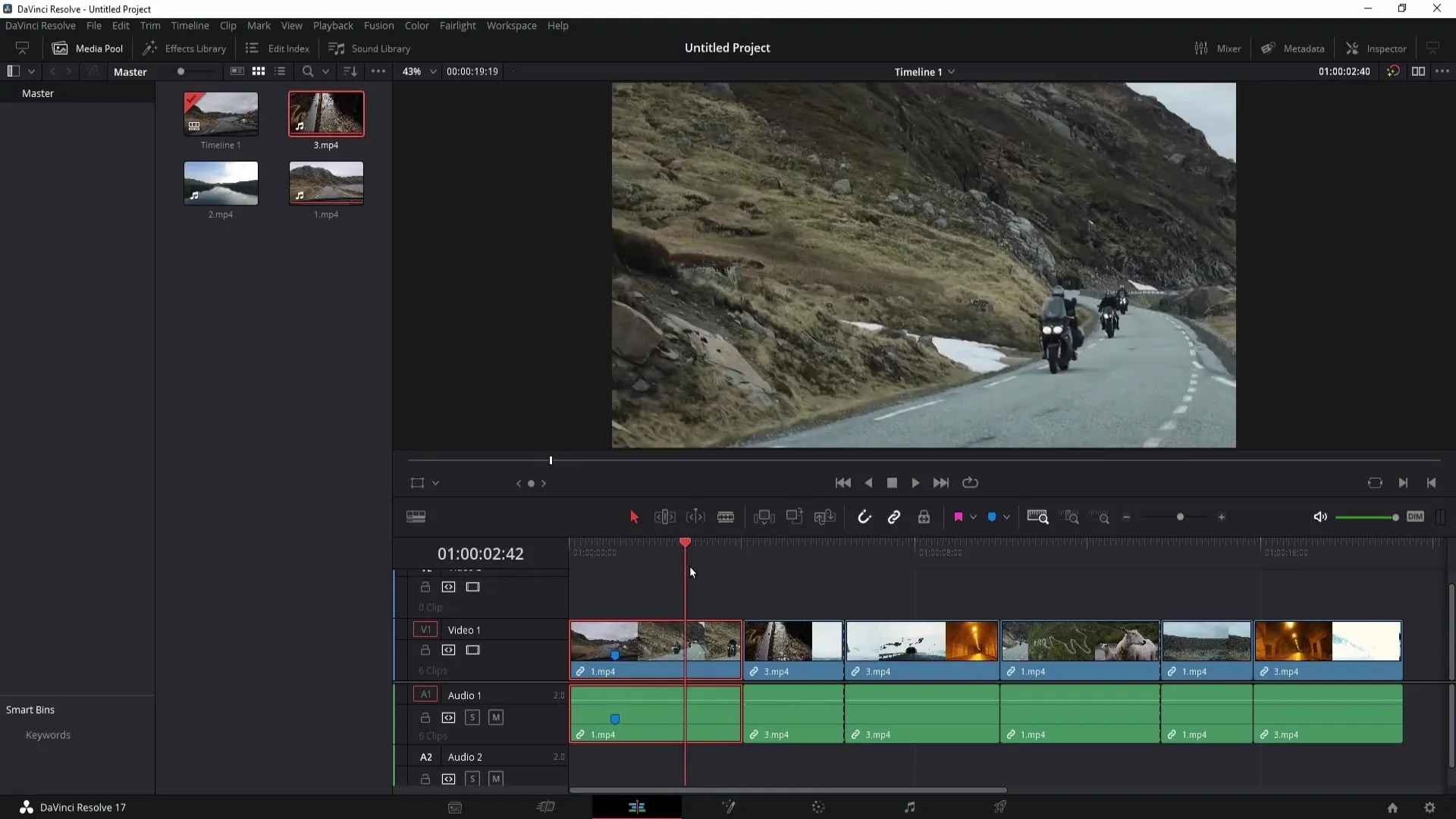
Markører er især nyttige, hvis du f.eks. vil gøre en del af videoen uigenkendelig. Placer en markør der, hvor de fortrolige oplysninger vises. Hvis oplysningerne ikke længere er synlige, kan du placere en ny markør.
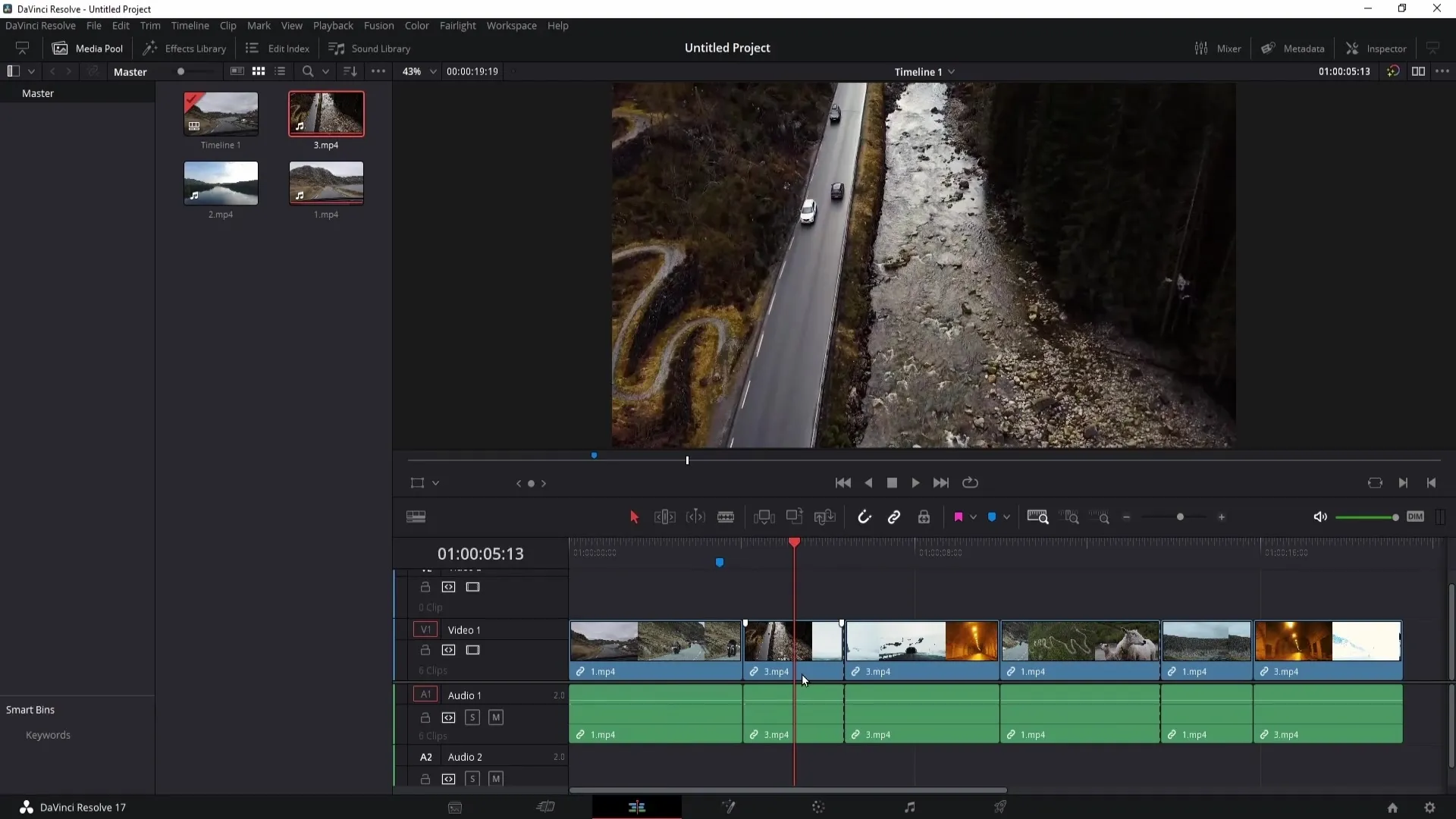
Du kan også tilpasse markøren ved at højreklikke på den og vælge forskellige muligheder. Du kan ændre markørens farve eller slette markøren, hvis det er nødvendigt.

Hvis du arbejder med flere markører, kan du tilføje yderligere oplysninger som starttidspunkt, varighed og noter ved at dobbeltklikke på en markør. Det giver dig mulighed for at holde styr på relevante detaljer.
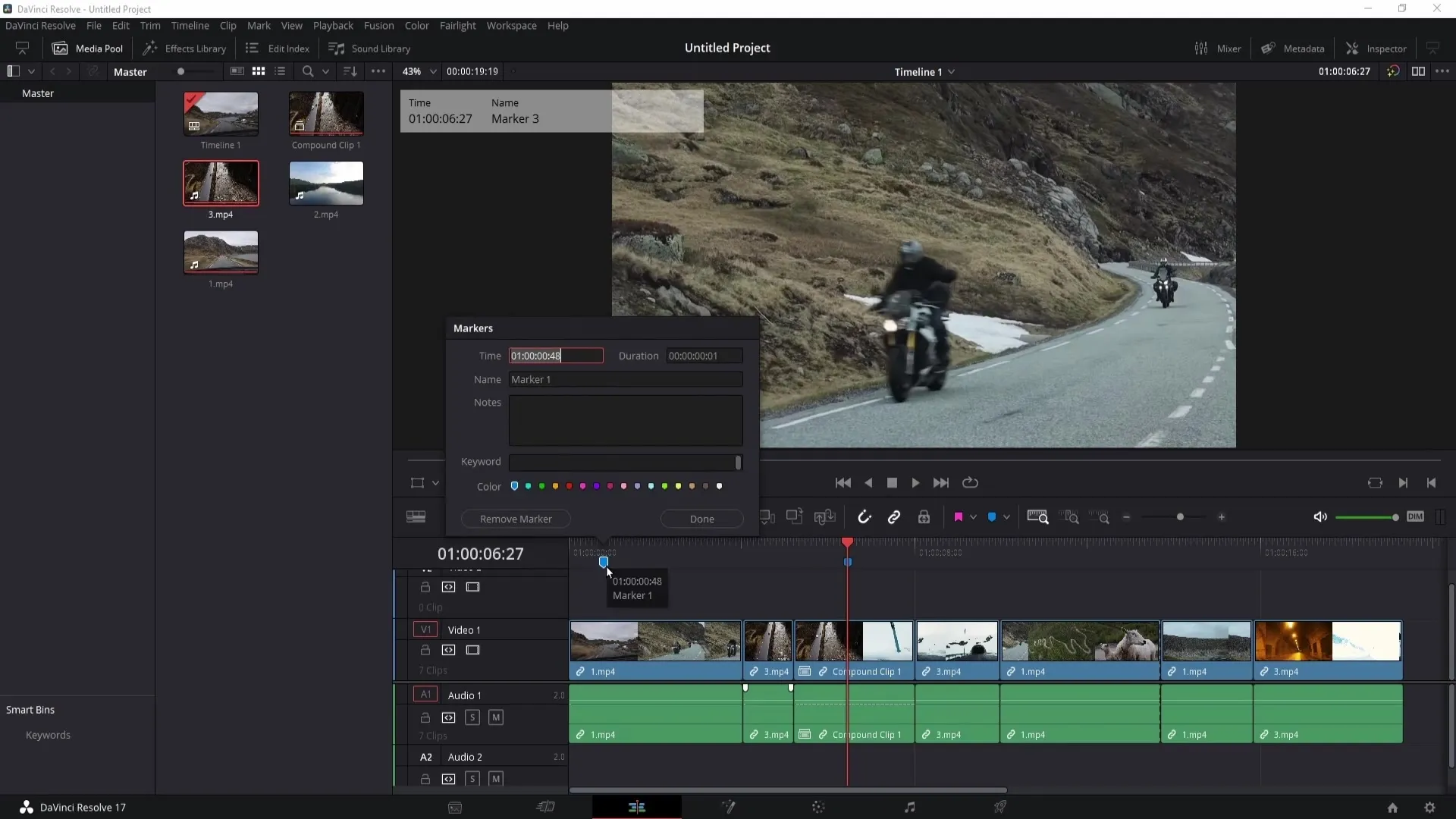
Du kan bruge nøgleord til at organisere dine markører bedre. Indstil et nøgleord for at tilføje yderligere oplysninger til dine markører. I brugergrænsefladen kan du indstille farverne på markørerne og også slette dem, hvis du ikke længere har brug for dem.
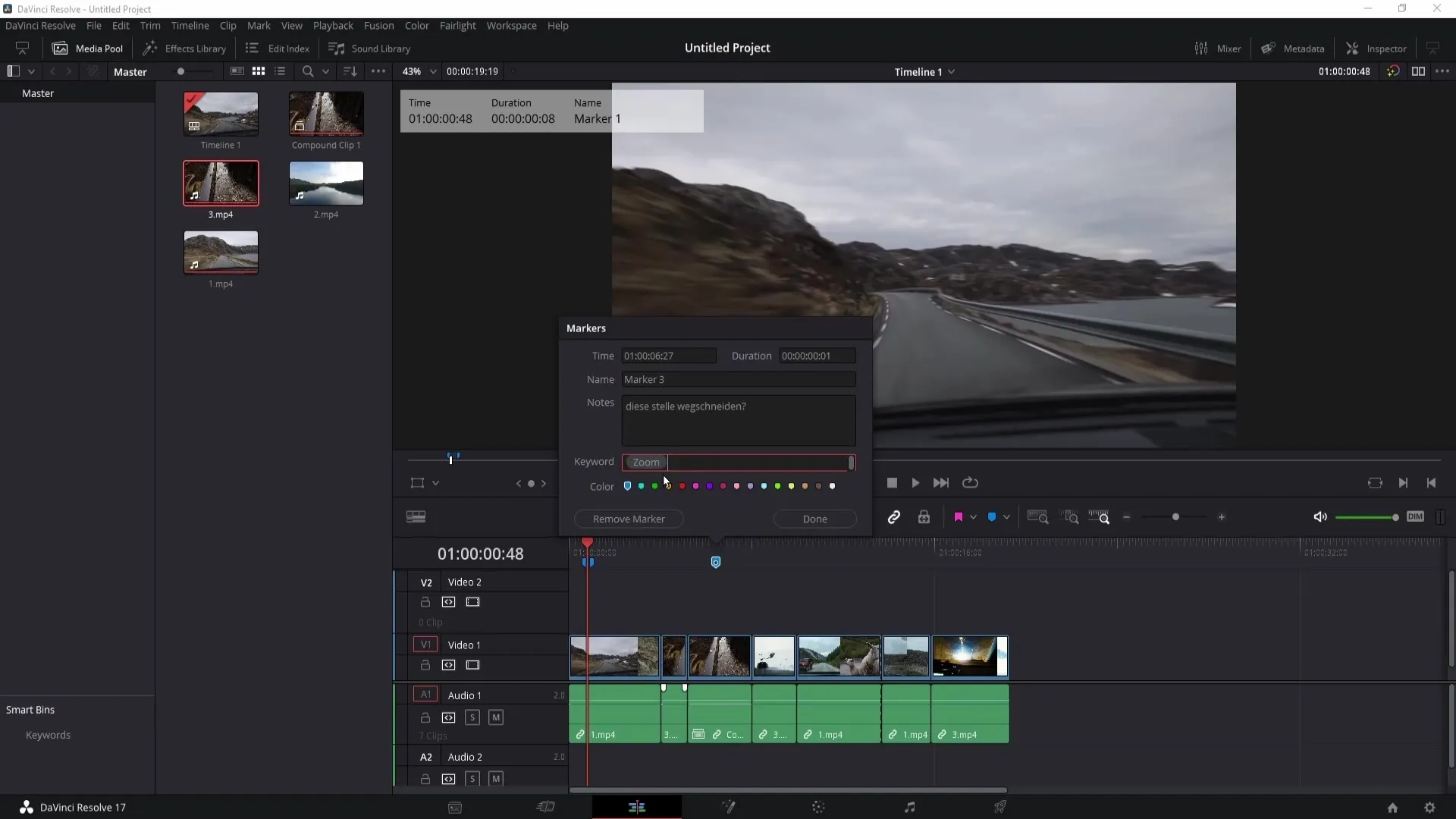
En praktisk funktion er Edit Index, som du kan aktivere for at få et overblik over alle de markører, du har sat. Her kan du hurtigt navigere mellem markørerne og se relevante detaljer som farver, navne og beskrivelser.
Du kan også definere genveje til markører. Gå til "Tastaturtilpasning" igen for at gøre dette og optimere din måde at arbejde på yderligere.
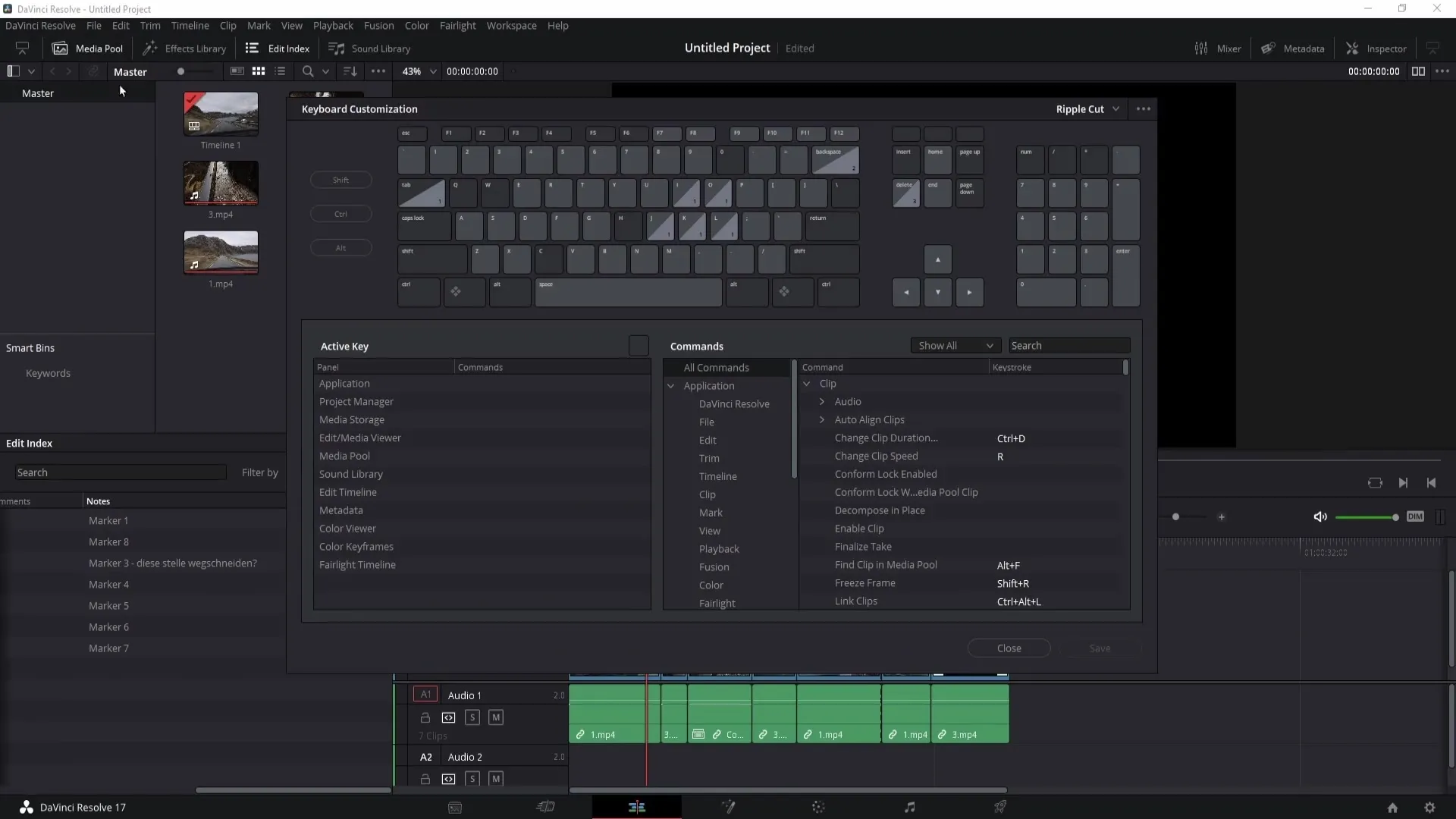
Opsummering
I denne vejledning har du lært, hvordan du bruger flag og markører i DaVinci Resolve til at organisere dine projekter bedre. Ved at indstille flag til relaterede klip og bruge markører til bestemte punkter i videoen kan du holde dig organiseret og arbejde mere effektivt.
Ofte stillede spørgsmål
Hvordan indstiller jeg et flag i DaVinci Resolve? For at indstille et flag skal du vælge et klip og klikke på flagikonet. Vælg den ønskede farve.
Kan jeg slette et flag igen?Ja, du kan slette alle flag ved at klikke på "Clear All Flags" eller fjerne individuelle flag ved at højreklikke på dem og vælge "Delete".
Hvordan sætter jeg en markør? Tryk på knappen "M", mens du har valgt et klip, eller klik i den mørkegrå del af tidslinjen, og tryk på "M".
Kan jeg omdøbe markører? Ja, du kan omdøbe markører ved at dobbeltklikke på markøren og indtaste navnet i det vindue, der åbnes.
Har flag og markører i DaVinci Resolve genveje som standard?Nej, flag og markører har ikke genveje som standard. Du kan dog definere dine egne genveje i indstillingerne.


